Hvordan passordbeskytte og kryptere Microsoft Office 2010-dokumenter

Passordbeskyttelse Excel 2010, Word 2010 og Powerpoint ved hjelp av innebygde krypteringsfunksjoner for Microsoft Office 2010. Bare følg dette hvordan du kan guide med skjermbilder.

Krypteringsfunksjoner er innebygd i alleMicrosoft Office 2010 Suite med applikasjoner inkludert Word 2010, Excel 2010 og Powerpoint 2010. Denne funksjonen er en fin forbedring i forhold til passordbeskyttelse av dokumenter under Office 2007, siden den også er passordbeskyttet - men den nye prosessen for Office 2010 er gjennomgående over hele Office suite (Word 2010, Excel 2010, PowerPoint 2010, etc.) Jeg skal demonstrere prosessen bare en gang ved å bruke Microsoft Word 2010.
Editor Update 7/25/2012 - Jeg har nylig dokumentert den samme prosessen her for brukere av Office 2013. Nyt!
Slik beskytter du et Word- eller Excel-dokument passord ved hjelp av innebygd Office-kryptering
Trinn 1 - Klikk på Fil-fanen, og klikk deretter Info. Klikk på Beskytt dokument på menyen til høyre og klikk Krypter med passord.

Steg 2 - Dialogboksen Krypter dokument vises, skriv inn et sterkt passord og klikk deretter OK for å fullføre.
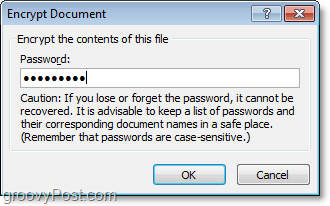
Vær oppmerksom på dette - Det er viktig å bruke et sterkt passord eller passordfrase trinn 2. Ja ja… du trenger ikke bli gal her med vilt $ ymb0ls og store og små bokstaver som duvil glemme om 10 minutter. Imidlertid vil bruk av et enkelt ordboksord tillate alle med en $ 100 passordkrakking-app å få tilgang til dokumentet ditt. Imidlertid bruker en lang passord (IE: huset mitt er gult) med 10 eller flere tegn vil betydeligøke krypteringsstyrken til dokumentet. Denne metoden vil redusere sannsynligheten for at noen vil kunne bryte krypteringen og få tilgang til dokumentet. Jeg har skrevet en detaljert artikkel om sterke passord og passordfraser, så husk å sjekke den ut før du velger et passord for trinn 2.
Velg et passord for å beskytte dokumentet!

Hvis du ønsker å passordbeskytte dindokument for delingsformål (Sett et passord for å åpne eller passord for å endre alternativet), må du bruke dialogboksen OLD Password Protection som ble brukt med tidligere versjoner av Office. For det trinnvis, ta en titt på denne artikkelen jeg skrev for Office 2007.

![Office 2010 - Fjern skjult privat meta og personlig informasjon fra dokumenter [Slik gjør du det]](/images/microsoft/office-2010-8211-remove-hidden-private-meta-and-personal-info-from-documents-how-to.png)







![Microsoft Office 2010 RTM tilgjengelig via MSDN for nedlasting [groovyDownload]](/images/download/microsoft-office-2010-rtm-available-via-msdn-for-download-groovydownload.png)
Legg igjen en kommentar